Како да истегнемо видео у Сони Вегасу?
Чисте црне траке на бочним странама видеа, наравно, није велика ствар за напредне кориснике. Обично корисницима је, по правилу, тешко уређивати видео тако да се репродукује на целом екрану. У овом чланку ћемо вам показати како се с њима бавити црним пругама око ивица.
Како да истегнемо видео на целом екрану у Сони Вегасу?
1. Наравно, прво морате да преузмете видео у уредник. Затим кликните на дугме "Паннинг анд тримминг евентс ...", који је у углу видео фрагмента на временској линији.
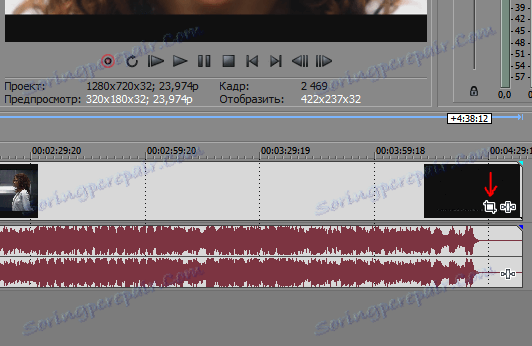
2. У прозору који се отвара, видимо да је размерност слике подразумевана. Можете покушати изабрати однос завршених пресетова. За промјене, пратите прозор за преглед.
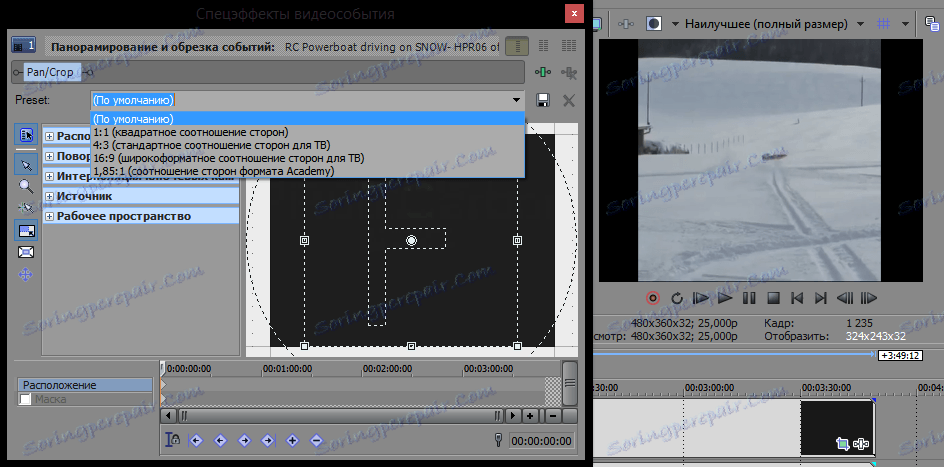
3. Ако нисте могли наћи ништа од подешавања за спремање, идите на картицу "Извор" и у првом ставу - "Сачувај видик односа" - одаберите одговор "Не" - ово ће вам омогућити да проширите видео у ширини. У другом ставу - "Стретцх за попуњавање кадра" - изаберите "Да" - тако ћете уклонити црне траке са врха.

Сматрали смо најлакши и најбржи начин за снимање видео записа у Сони Вегас Про. Наравно, ако промените размерје слике, видео се може испустити, како би то благо рекао, није баш привлачан. Стога, покушајте да задржите првобитну величину видеа и не истичите је.